SteelSeries GameDACの設定で躓いた

皆さんこんにちは、自転車ブロンズ4のFPSゲーマーです。
先日とうとうゲーミングヘッドホンアンプとして、SteelSeries GameDACを入手しました。音質とか定位感のインプレッションは他の方がはるか昔にやっているのでそちらに譲り、今回は自分が躓いた設定周りのことを書こうと思います。
罠その1 - ChatMixが効かない

本機はChatMixという機能があり、ゲームの音量とチャットアプリ(Discordとか)の音量バランスを手元で操作できます。ただしこの機能は、オーディオルーティングをきちんとしないと手元のダイヤルを回しても全く機能しません。 今回はSteelSeriesGGに搭載されているオーディオアプリ”SONAR”を交えつつ、設定例を紹介します。
・GameDAC内部のルーティングイメージ
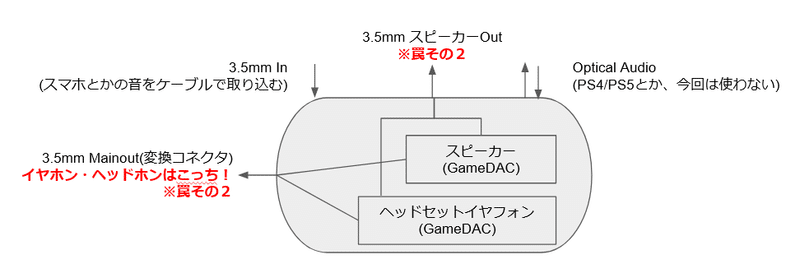
まずGameDACは上記のようなルーティングを持っており、Chatmixを使うためにはチャットアプリの出力先を”ヘッドセットイヤフォン(GameDAC)”に音が流れ込むようにする必要があります。それを踏まえて、SONARとWindowsの設定を見てみましょう。
・SteelSeries GG SONARの設定
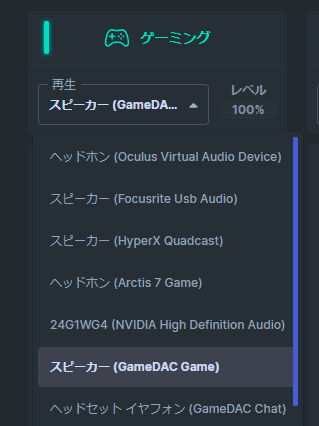
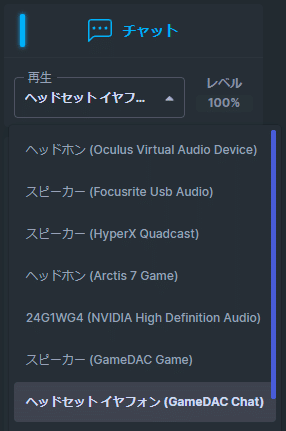
Steelseris GG SONAR上で、ゲーミング側は”スピーカー(GameDAC)”、チャット側は”ヘッドセットイヤフォン(GameDAC)”にそれぞれ設定します。
自分のケースだけかもしれませんが、USB3.0のポートでGameDACを接続すると、ヘッドセットイヤフォンが赤くなり選択できないトラブルが有りました。その場合はUSB2.0ポートに挿すか、USB2.0のハブに挿すと自分の場合は解決しました。
・メイン出力とチャットアプリの設定
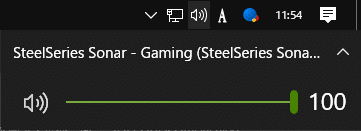
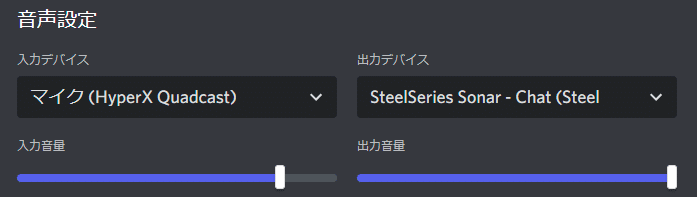

次にWindows-PC側の出力を”SteelSeries Sonar - Gaming"に設定。チャットアプリの出力先を”SteelSeries Sonar - Chat”にそれぞれ設定しましょう。 ゲーム側の音声出力は、大体のケースでDefault System Deviceとなっているはずなので特に触ることはないと思います。
以上設定できると、下のようなルーティングになります。SONARを間に挟むことでイコライザーも使用可能です。
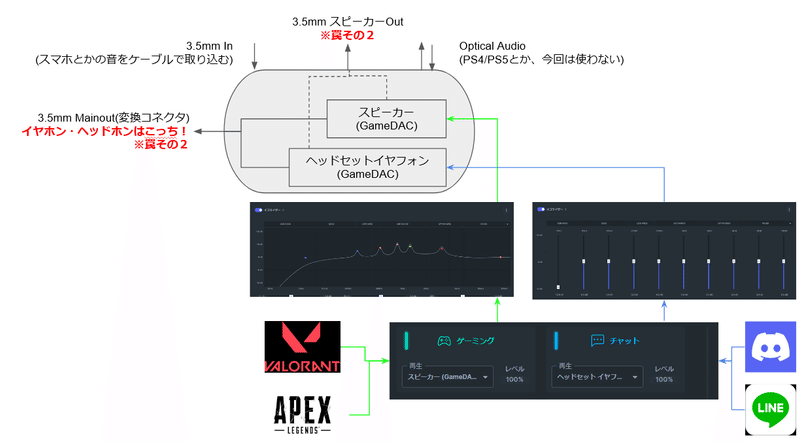
罠その2 - ボリュームダイヤルが効かない

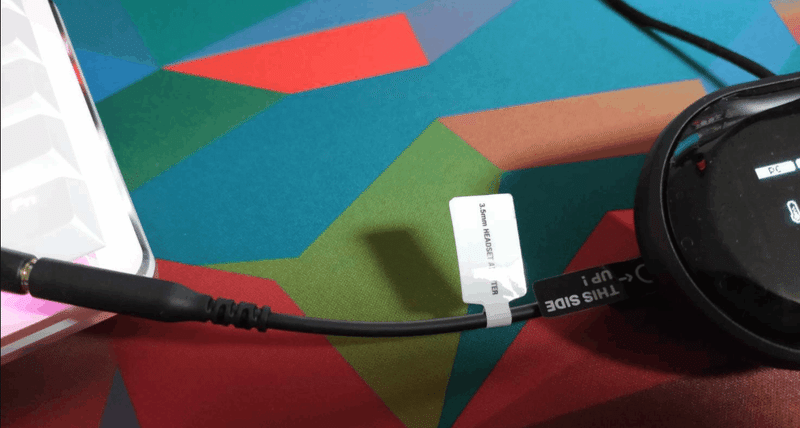
コレに関してはあまり説明書に詳しく載っていなかった気がします。当初特になにも考えずにLINE OUTにイヤホンを挿していたのですが、どうもダイヤルを回してゲージが動いても音量が変化しないという状態になっていました。
いろいろ試したところ、変換ケーブルを挿す部分の出力調整のようでLINE OUTの部分はそのまま垂れ流し状態のようです。
この記事が気に入ったらサポートをしてみませんか?
